
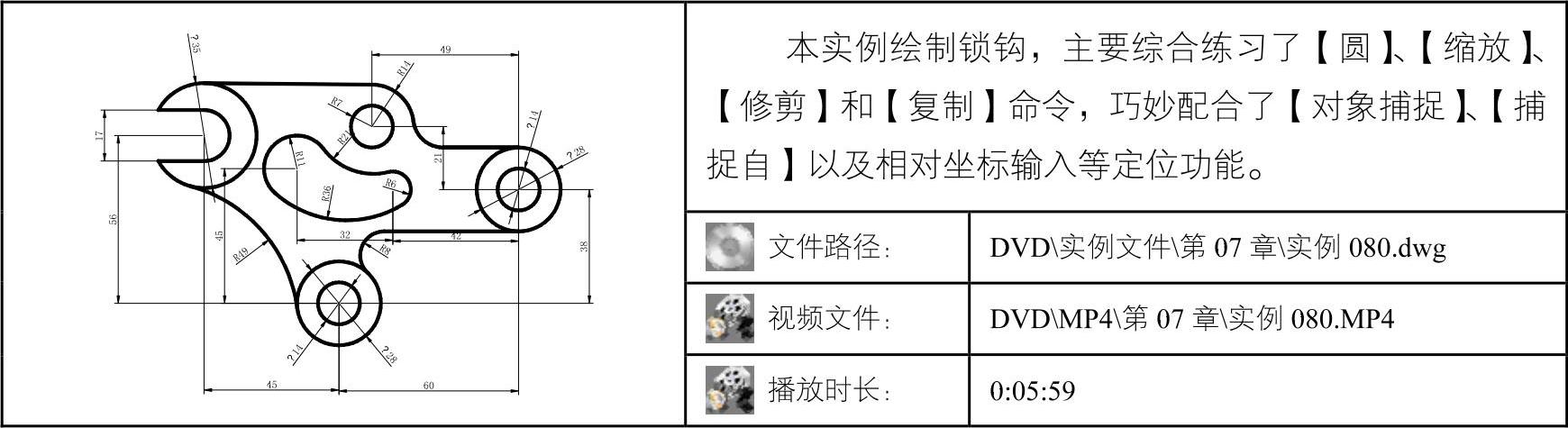
01 新建空白文件,并设置当前的对象捕捉模式,如图7-36所示。
02 单击 按钮,打开【图层特性管理器】对话框,新建图层并设置线型,如图7-37所示。
按钮,打开【图层特性管理器】对话框,新建图层并设置线型,如图7-37所示。
03 将“中心线”层设置为当前层。
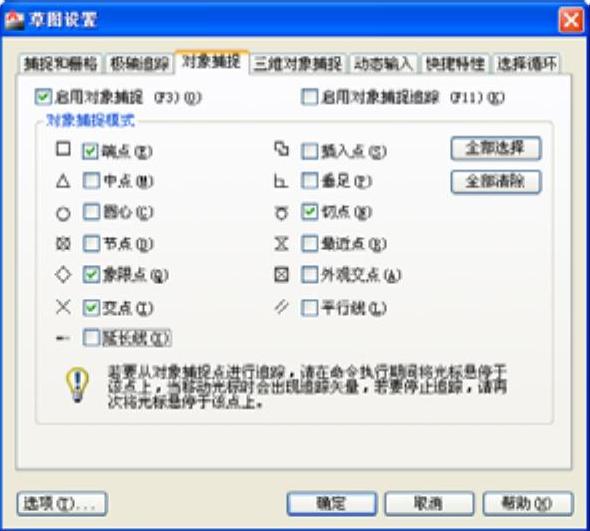
图7-36 设置捕捉参数

图7-37 新建图层
04 使用快捷键L激活【直线】命令,绘制中心线,如图7-38所示。
05 将当前图层设置为“粗实线”层。
06 使用快捷键C激活【圆】命令,绘制直径分别为14和28的同心圆。
07 单击【修改】工具栏 按钮,将垂直中心线向左偏移49和60个绘图单位,将水平辅助线向上偏移21个单位、向下偏移38个单位,创建辅助线如图7-39所示。
按钮,将垂直中心线向左偏移49和60个绘图单位,将水平辅助线向上偏移21个单位、向下偏移38个单位,创建辅助线如图7-39所示。
08 选择菜单【修改】|【复制】命令,将同心圆多重复制,结果如图7-40所示。
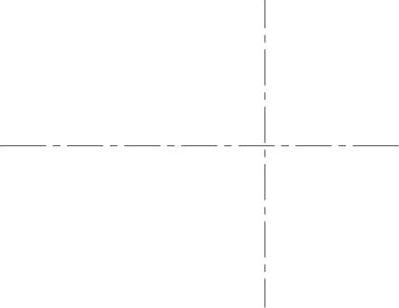
图7-38 绘制中心线
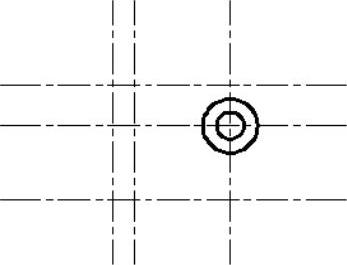
图7-39 创建辅助线
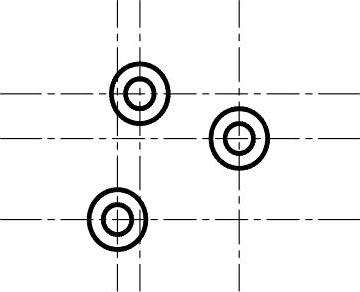
图7-40 复制同心圆
09 使用快捷键E激活【删除】命令,删除如图7-41所示的辅助线。
10 执行【偏移】命令,将水平中心线向上偏移18,将垂直中心线向左偏移105,创建辅助线如图7-42所示。
11 使用快捷键C激活【圆】命令,绘制直径分别为17和35的同心圆,如图7-43所示。
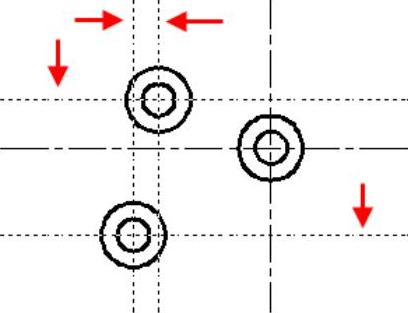
图7-41 选择删除辅助线

图7-42 偏移辅助线
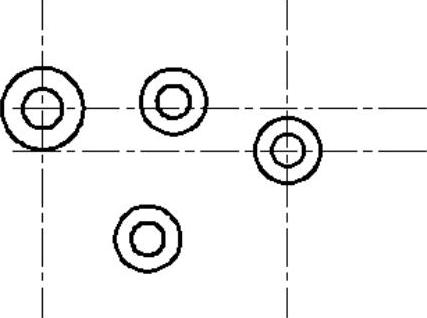
图7-43 绘制同心圆
12 使用快捷键E激活【删除】命令,删除刚创建的辅助线。
13 单击【修改】工具栏 按钮,对图形进行圆角,设置圆角半径为49,如图7-44所示。
按钮,对图形进行圆角,设置圆角半径为49,如图7-44所示。
14 使用快捷键XL激活【构造线】命令,分别通过圆的象限点绘制水平构造线作为辅助线,结果如图7-45所示。(www.xing528.com)
15 使用快捷键TR激活【修剪】命令,修剪不需要的图线,结果如图7-46所示。
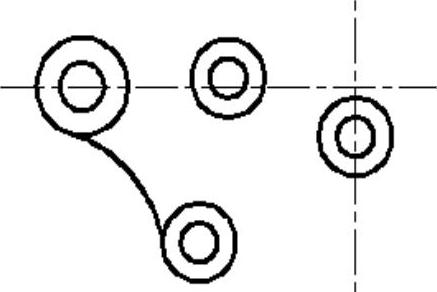
图7-44 倒圆角
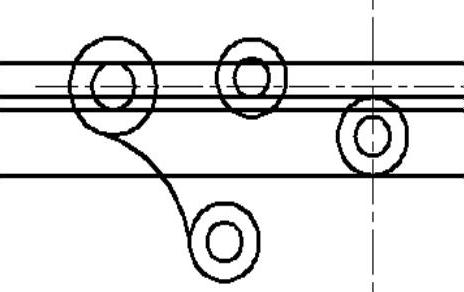
图7-45 绘制构造线
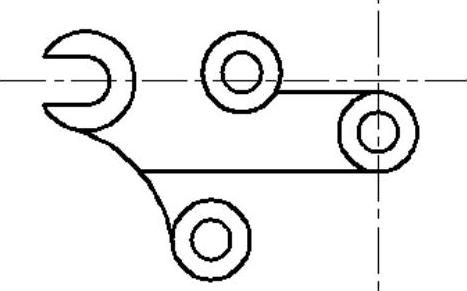
图7-46 修剪
16 使用快捷键L激活【直线】命令,配合【捕捉切点】功能,绘制如图7-47所示的外公切线。
17 单击【修改】工具栏 按钮,对图形进行圆角,圆角半径分别为10和8,如图7-48所示。
按钮,对图形进行圆角,圆角半径分别为10和8,如图7-48所示。
18 执行【修剪】命令,对相切圆和线段进行修剪,如图7-49所示。
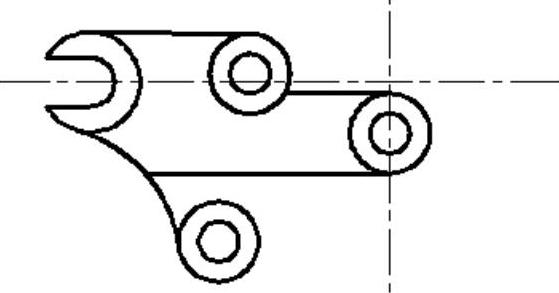
图7-47 绘制公切线
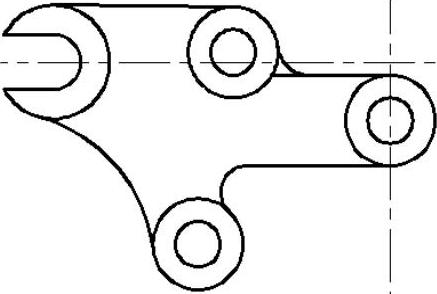
图7-48 倒圆角
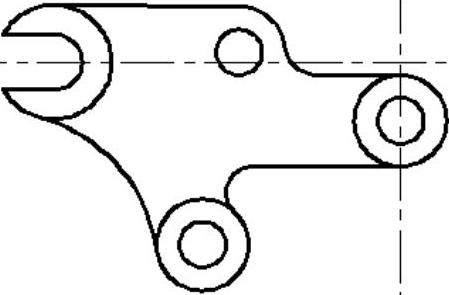
图7-49 修剪
19 选择菜单【绘图】|【圆】|【圆心、半径】命令,分别绘制半径为6和11的圆。命令行操作过程如下:

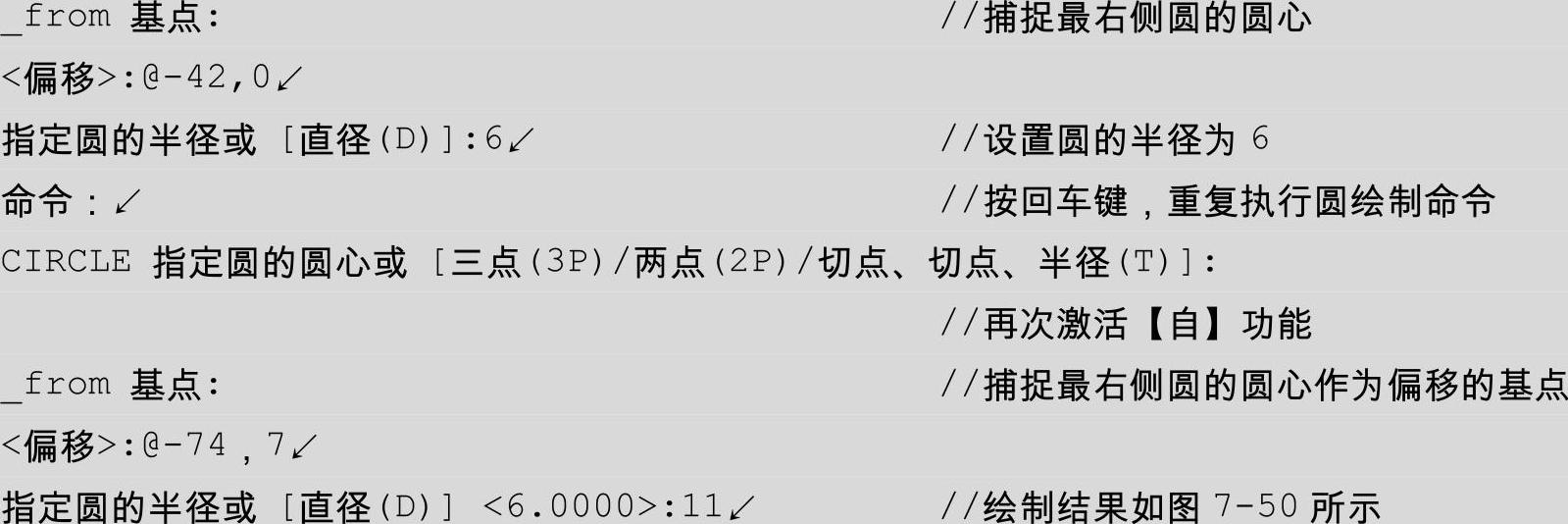
20 选择菜单【绘图】|【圆】|【相切、相切、半径】命令,以刚绘制的两个圆作为相切对象,绘制半径分别为21和36的两个相切圆,如图7-51所示。
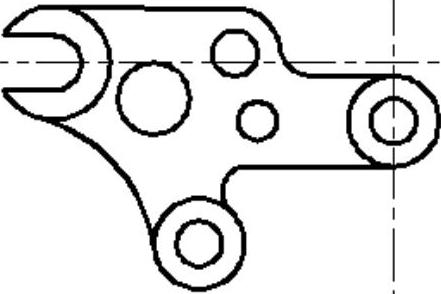
图7-50 绘制定位圆
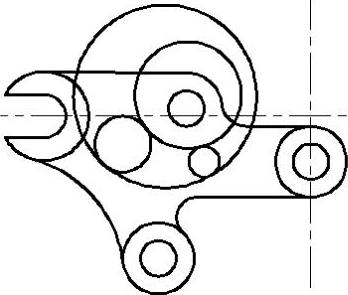
图7-51 绘制相切圆
21 执行【修剪】命令,修剪绘制的圆,并删除多余图线,如图7-52所示。
22 使用快捷键E激活【删除】命令,删除两中心线,结果如图7-53所示。
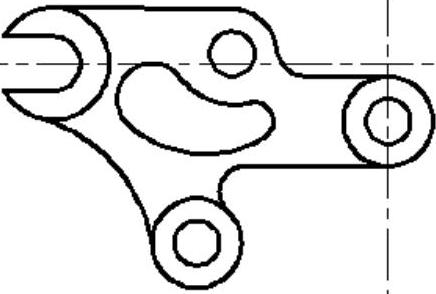
图7-52 清理图形
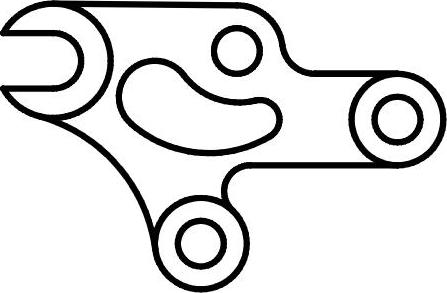
图7-53 最终结果
免责声明:以上内容源自网络,版权归原作者所有,如有侵犯您的原创版权请告知,我们将尽快删除相关内容。




